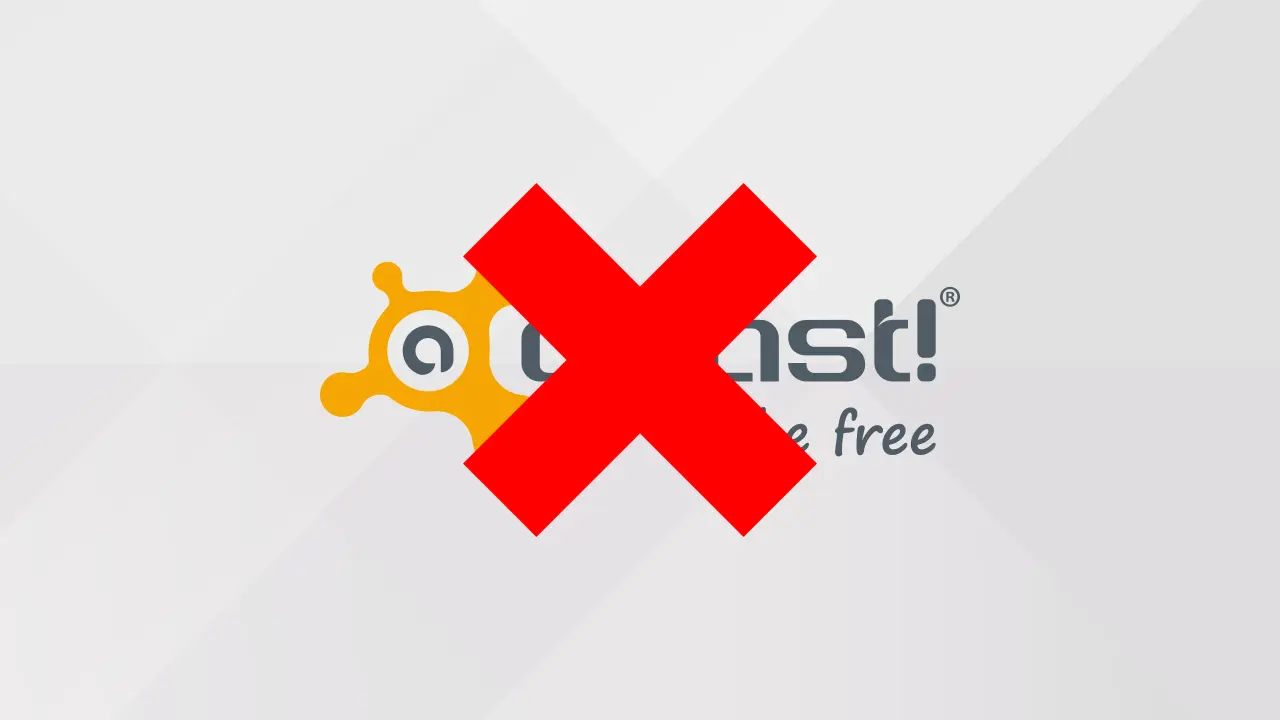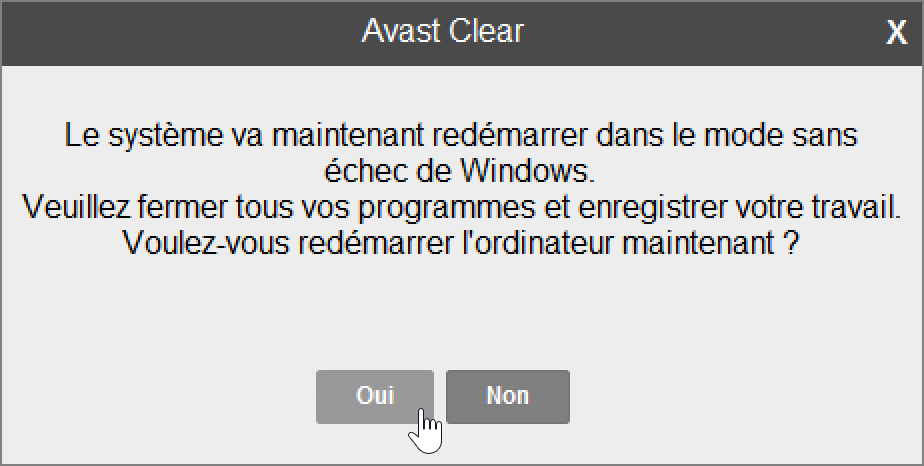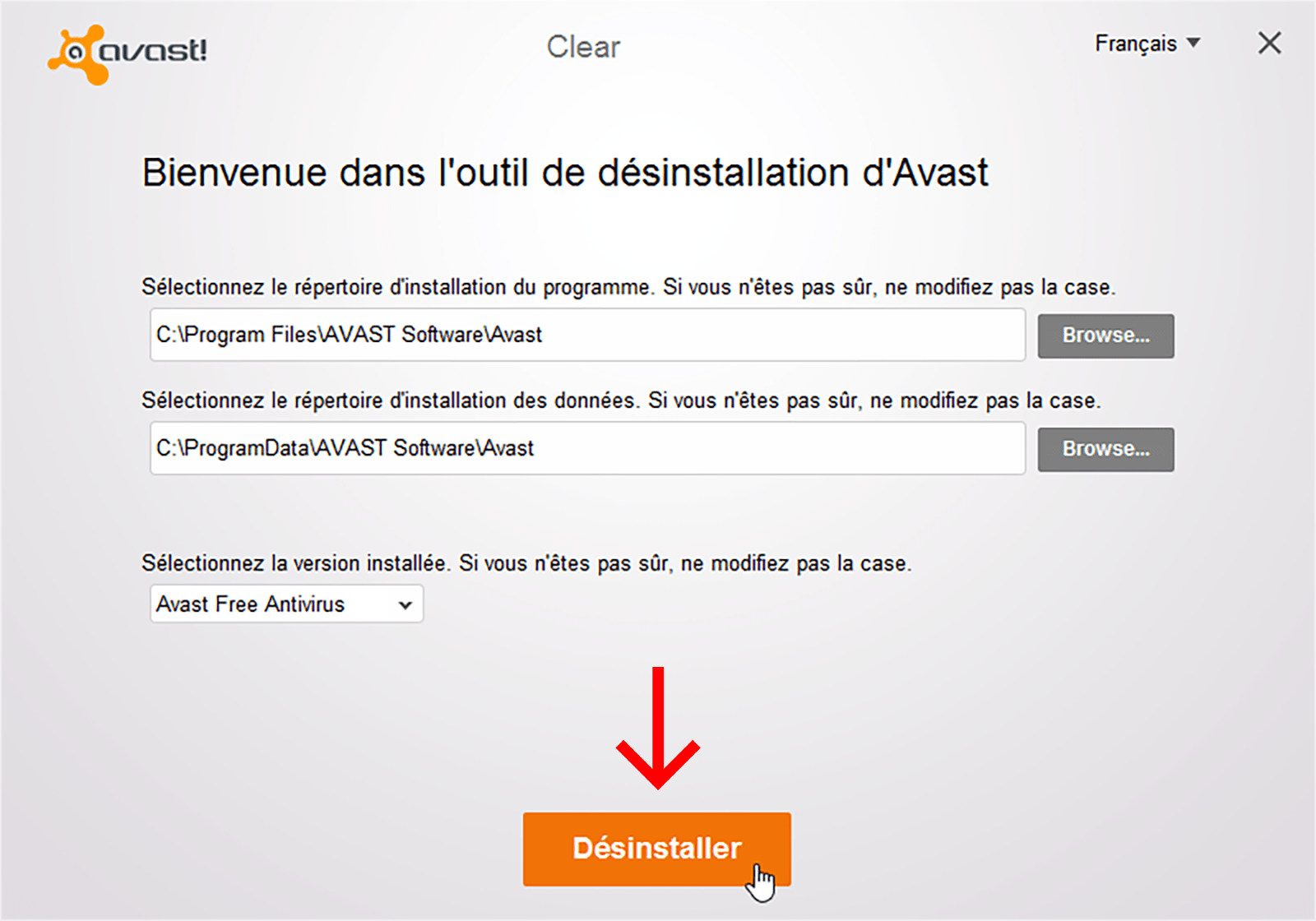Vous en avez marre d’Avast ? Votre PC fait concurrence aux tortues depuis que vous l’avez installé ? Vous souhaitez vous en débarrasser au plus vite et proprement ? On peut dire que vous êtes bien tombé ! Ce petit tutoriel va vous montrer comment désinstaller Avast de votre ordinateur en seulement quelques étapes. Prêt à concurrencer les lièvres ? 😉
Pour supprimer définitivement et proprement Avast, nous allons utiliser l’utilitaire de désinstallation Avast Clear fourni par le créateur du logiciel. Cette méthode fonctionne quelque soit la version de Windows que vous utilisez (10, 8, 7…)
Commencez par télécharger Avast Clear depuis le site officiel d’Avast. Une fois téléchargé, double-cliquez sur le fichier avastclear.
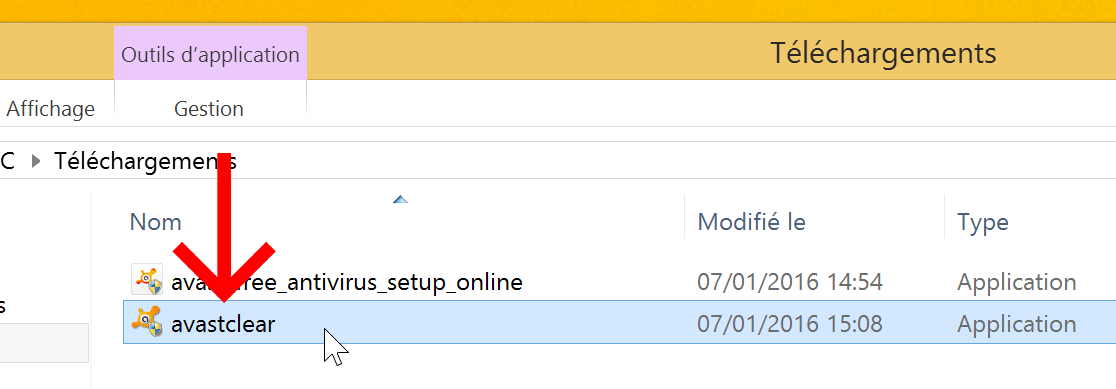
Cliquez sur Oui pour exécuter l’outil en mode sans échec.
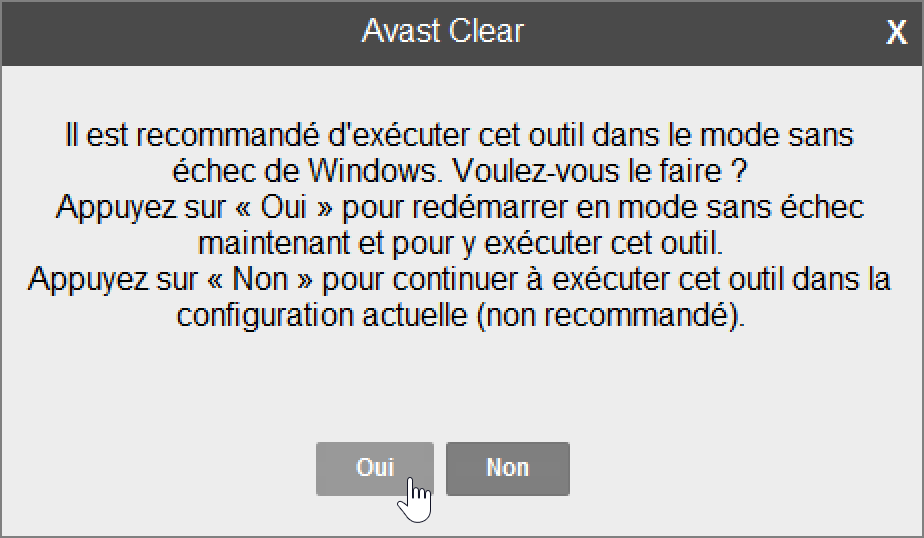
Cliquez une nouvelle fois sur Oui pour lancer le redémarrage du PC. Attention : sauvegardez bien tous les documents sur lesquels vous êtes en train de travailler avant de cliquez sur Oui.
Après le redémarrage du PC, connectez-vous à votre session Windows puis cliquez sur le bouton Exécuter lorsque l’avertissement de sécurité apparaît.
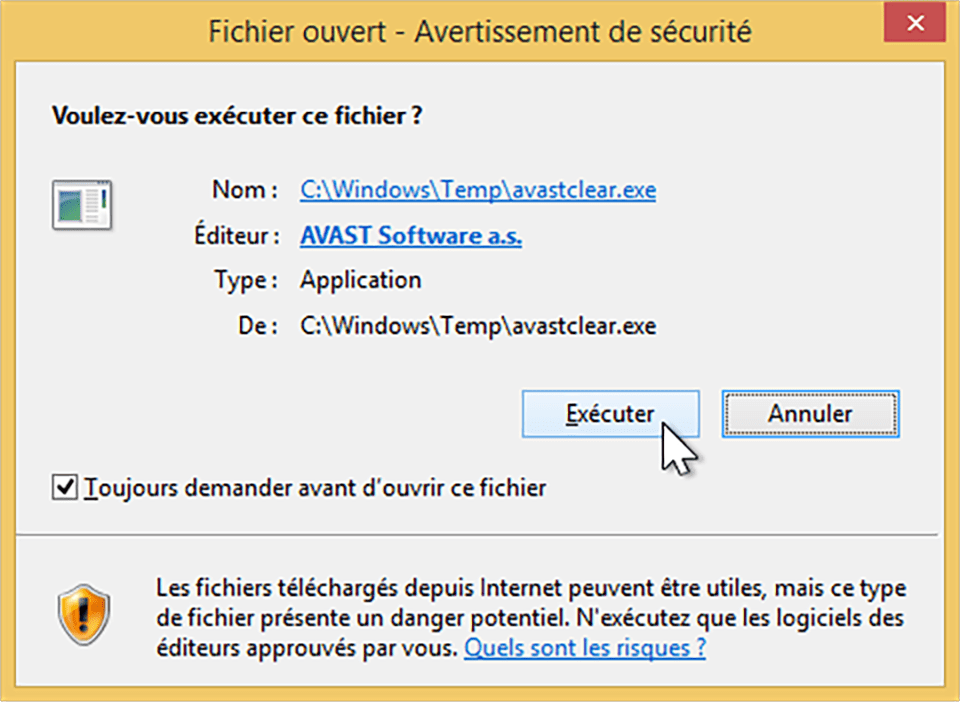
Sélectionnez la version d’Avast que vous avez installée (si c’est la version gratuite, laissez « Avast Free Antivirus ») puis cliquez sur Désinstaller.
La désinstallation d’Avast se met alors en route. Une fois Avast complètement désinstallé, cliquez sur Redémarrer l’ordinateur.
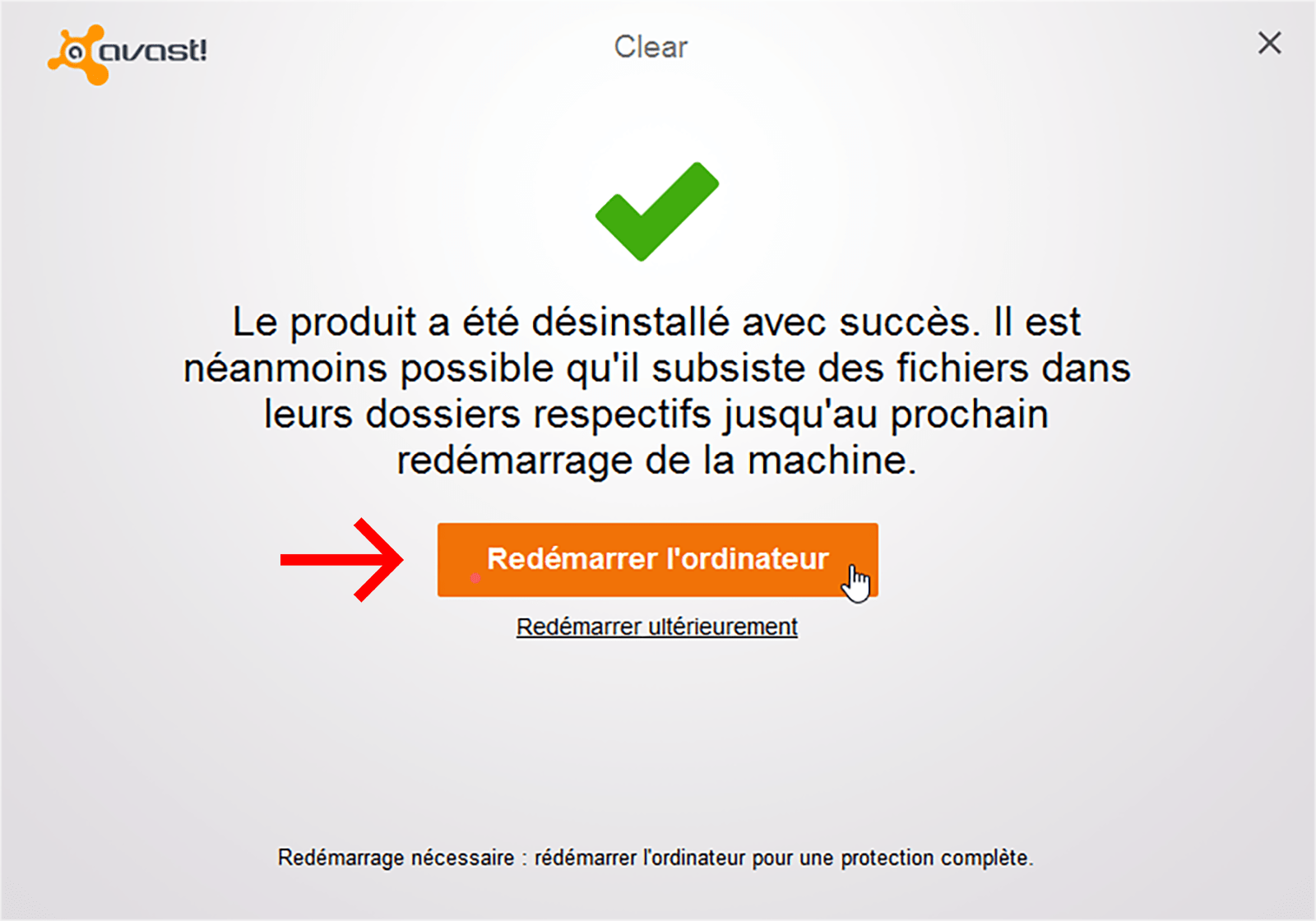
Et voilà ! Avast a été définitivement (et proprement) supprimé de votre système 😉